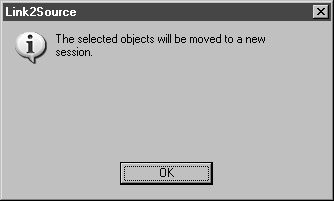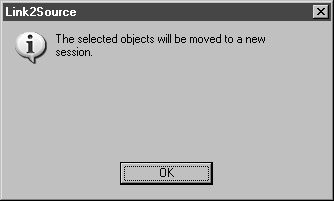一個 Arbortext IsoDraw 檔案中的多個置入的檔案
您可以將含有 2D 與/或 3D 資料的各種檔案置入 Arbortext IsoDraw 檔案的工程圖頁面上 (使用 Arbortext IsoDraw CADprocess)。
請使用「放置」指令或瀏覽器視窗來置入一些檔案。當使用瀏覽器視窗置入檔案時,請按一下置入的按鈕。然後從顯示在瀏覽器視窗中的選取項中按一下相關檔案的名稱。將檔案拖曳到工程圖頁面上。
2D 檔案會置入到 2D 模式下,而且現在可以進行編輯。
置入 3D 檔案
僅適用於 Arbortext IsoDraw CADprocess。
3D 檔案會顯示在 3D 模式下,而且可以使用相關工具在此模式下進行編輯。然後,它們會投影到 2D 工程圖中。置入的 3D 檔案可以恢復為 3D 模式,而且可以使用 > 選單指令隨時進行進一步的編輯。每個個別置入的 3D 檔案都可在它自己的 3D 集中進行編輯。
此外,當置入檔案處於 3D 模式下時,也可透過瀏覽器視窗將更多 3D 檔案 (而不是 2D 檔案) 新增至其中。可以在 3D 模式下分別編輯其他置入檔案。在投影到 2D 模式之後,檔案會形成單一的置入單位,但是仍然可以分別選取它們 (請參閱上一節中有關物件視窗的資訊)。當回到 3D 模式時,它們會再次形成單一置入單位,並且可以在一個組合的集中編輯它們。如果在 2D 模式下編輯了集中的檔案,這種情況會改變。
例如,如果您移動單位中的檔案,則會出現以下注意事項:
在按一下「確定」確認之後,此檔案會從單位中分離。然後可以在 3D 模式下於檔案自己的集中進一步編輯檔案。